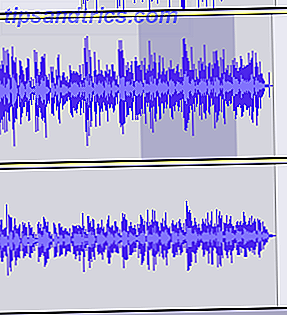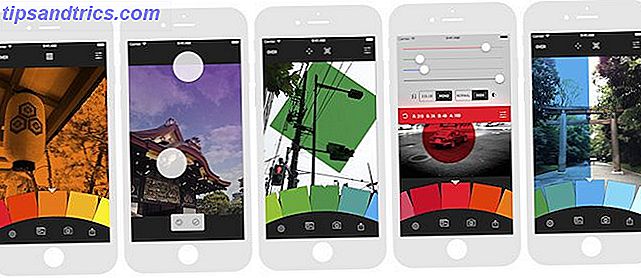Windows 10 pone más énfasis que nunca en las aplicaciones y servicios basados en la ubicación. Los críticos afirman que es solo otra forma de que Microsoft inicie sesión y se beneficie de cada aspecto de su vida. Los proponentes dicen que es una visión del futuro.
Como siempre, la verdad está en algún lugar en el medio. Los servicios de ubicación pueden brindar enormes beneficios a los usuarios que los implementan de forma adecuada, pero sin duda pueden interferir con su privacidad si no los usa adecuadamente.
Lamentablemente, administrarlos no es tan simple como hacer clic en un solo botón. Hay una multitud de configuraciones, menús y aplicaciones para navegar. Aquí está la guía completa para administrar los servicios de ubicación en Windows 10 La guía completa de la configuración de privacidad de Windows 10 La guía completa de la configuración de privacidad de Windows 10 ¿Sabe cuántos datos personales comparte en realidad cuando usa Windows 10? Le mostramos cada configuración de privacidad de Windows 10 y lo que significan. Lee mas .
Beneficios de los servicios de ubicación
Antes de profundizar en los detalles, tomemos un momento para comprender los beneficios de los servicios de localización. ¿Por qué deberías siquiera molestarte con ellos? Después de todo, nunca los necesitamos en versiones anteriores de Windows.
Los beneficios se pueden dividir en dos partes: beneficios específicos de la aplicación y beneficios específicos del sistema operativo.

Los beneficios específicos de la aplicación se obtienen al usar aplicaciones de la Tienda Windows. Por ejemplo, Maps puede trazar con precisión su ubicación y usarla para ofrecer una gama de características menos conocidas. La aplicación Meteorología puede proporcionar pronósticos en tiempo real dependiendo de tu localidad. Algunas aplicaciones se basan en geoperimetraje, e incluso puedes usar la aplicación oficial de Windows (Uber también se integra con Cortana 8 Integraciones de la aplicación Cortana Tienes que probar 8 Integraciones de la aplicación Cortana que debes probar Sabías que Cortana ya puede cocinar tu ¿Cenar, acostar a los niños y lavar la ropa? De acuerdo, eso no es del todo cierto, pero el potencial del asistente personal de Microsoft podría sorprenderlo. Lea más).
Desde el punto de vista del sistema operativo, el mayor beneficio se encuentra al usar Cortana. El asistente inteligente puede darle sugerencias y recordatorios específicos de la ubicación. Puede que le recuerde comprar pan si detecta que va a pasar un supermercado, puede darle alertas de tráfico dependiendo de dónde se encuentre e incluso proporcionar resultados de búsqueda de Bing que dependan de la ubicación.
Implicaciones de privacidad
Las aplicaciones que conocen su ubicación no son literalmente conscientes de su ubicación exacta. 4 formas en que se realiza el seguimiento de su ubicación en todas partes. 4 maneras en que se realiza el seguimiento de su ubicación donde quiera que vaya En estos días, es bien sabido que su teléfono y computadora están rastreando su ubicación. Pero no es solo Google y Facebook. Su paradero está siendo rastreado en al menos cuatro formas más. Lee más todo el día. Más bien, implica que su computadora está guardando su ubicación en una base de datos (usando una combinación de triangulación Wi-Fi y direcciones IP) y pasándola a las aplicaciones cuando lo soliciten.
Windows mismo eliminará su historial de ubicaciones después de 24 horas, pero algunas aplicaciones pueden mantener los datos en sus propios servidores durante más tiempo. Deberá decidir si se siente cómodo con ese nivel de intrusión.
Administrar servicios de ubicación
Pronto se dará cuenta de que existen varias maneras de administrar su ubicación en Windows 10.
Aquí hay una descripción general de todos los diferentes lugares donde puede encontrar la configuración de ubicación, junto con una explicación de lo que hace cada configuración.
1. Alternar entre dispositivos
Para poder acceder a un nivel más detallado de administración de la ubicación, debe asegurarse de haber habilitado los servicios de ubicación en todo su sistema operativo.
Para hacerlo, dirígete a Configuración> Privacidad> Ubicación . Verás una notificación que te alerta sobre el estado actual del seguimiento de la ubicación en todo el dispositivo.
Si ve que la Ubicación de este dispositivo está desactivada, haga clic en Cambiar y mueva el control hacia la posición Encendido .

Esta es una configuración global: solo usuarios con derechos de administrador. Cuenta de administrador de Windows: todo lo que necesita saber. Cuenta de administrador de Windows: todo lo que necesita saber. Comenzando con Windows Vista, la cuenta integrada de administrador de Windows está deshabilitada de manera predeterminada. ¡Puedes habilitarlo, pero hazlo bajo tu propio riesgo! Te mostramos cómo. Leer más puede cambiarlo. Si no se activa esta configuración, los servicios de ubicación quedarán deshabilitados para todos los usuarios. Si no desea que ningún usuario de su máquina pueda usar ningún tipo de servicios de ubicación, esta es la única configuración que debe preocuparse por ajustar.
Suponiendo que haya activado los servicios de localización global, ahora puede sumergirse en los niveles más complejos de gestión.
2. Habilitar servicios de ubicación para un usuario específico
Cada usuario en la computadora puede habilitar o deshabilitar servicios de ubicación para su propia cuenta.
Por ejemplo, si es un fanático de la privacidad que no quiere filtrar ninguna información a la privacidad de Microsoft y Windows 10: su guía para la privacidad de telemetría de Windows y Windows 10: su guía para telemetría de Windows con la llegada de la actualización del creador de Windows 10, Microsoft parece haber decidido ser más transparente sobre sus actividades de recopilación de datos. Averigüe cuánto se acumula y qué puede hacer. Lea más, pero su socio desea disfrutar de todos los beneficios de los servicios de ubicación, deberá modificar esta configuración en consecuencia.
Para habilitar los servicios de ubicación para un usuario individual, vaya a Configuración> Privacidad> Ubicación> Servicio de ubicación . Deslice la palanca a la posición de encendido o apagado, según sus preferencias.

Si eres observador, también habrás notado que hay un botón de Ubicación en la sección de Acciones Rápidas del Centro de Acción . Este botón es otra forma de alternar la configuración del usuario individual. Al hacer clic en él no se desactivan los servicios de ubicación para todos los usuarios. Si la configuración global está desactivada, el botón Acción rápida aparecerá en gris y no estará disponible.

3. Administrar qué aplicaciones pueden acceder a los datos de ubicación
Una vez que haya activado los servicios de ubicación para un usuario, puede establecer qué aplicaciones tienen acceso a sus datos de ubicación caso por caso. Tal vez desee que Uber y Maps puedan saber dónde se encuentra, pero no desea compartir su ubicación con el último y adictivo juego de Windows Store que descargó.
Para cambiar las aplicaciones que pueden acceder a los datos, navega a Configuración> Privacidad> Ubicación> Elige aplicaciones que puedan usar tu ubicación precisa . Deslice el alternador para cada aplicación para que coincida con sus necesidades de uso.

Pero espera, hay una aplicación que no puedes cambiar en este menú: Cortana.
4. Cortana
Cortana es la anomalía. No puede desactivar los servicios de ubicación para Cortana en las aplicaciones Elegir aplicaciones que pueden usar su ubicación precisa .
En su lugar, debe ir a Cortana> Notebook> Permisos y desactivar la ubicación .

Advertencia: Desactivar esta configuración afectará seriamente la funcionalidad de Cortana.
5. Otras opciones
Debe conocer otras dos opciones para administrar completamente sus datos de ubicación. Se puede acceder a ambos desde la Configuración> Privacidad> Ubicación .
- Historial de ubicaciones : puede eliminar todo el historial de ubicaciones de su dispositivo haciendo clic en el botón Borrar .
- Ubicación predeterminada : puede establecer una ubicación predeterminada que usará Windows en caso de que no pueda determinar su ubicación con éxito usando los métodos típicos.
¿Son suficientes los servicios de ubicación en Windows?
Y ahí lo tienes. Un plan de cinco pasos para administrar todo lo relacionado con la ubicación Windows Maps vs. Google Maps: 7 Características Windows es mejor Windows Maps contra Google Maps: 7 Características Windows es mejor Es hora de que la aplicación Windows 10 Maps salga de la sombra de Google. Te mostramos siete trucos que te convertirán en un poderoso uso de esta increíble aplicación. Lea más en su máquina con Windows 10.
¿Cree que la profundidad de las opciones es suficiente para las personas que desean administrar sus datos de ubicación en detalle? Si no, ¿qué configuración falta? ¿Y la configuración es fácil de entender o Microsoft está deliberadamente enturbiando el agua con la esperanza de que los usuarios pasen por alto algo accidentalmente?
Como siempre, puedes dejar todos tus pensamientos y opiniones en los comentarios a continuación.